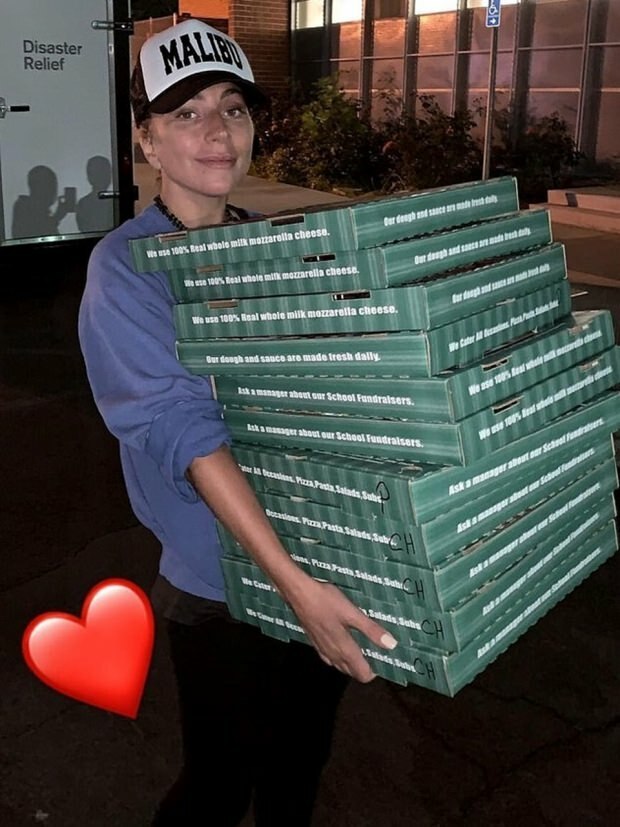Cara Membuat Tema Kustom untuk Google Chrome
Google Chrome Chrome Google Pahlawan / / March 19, 2020
Terakhir diperbarui saat
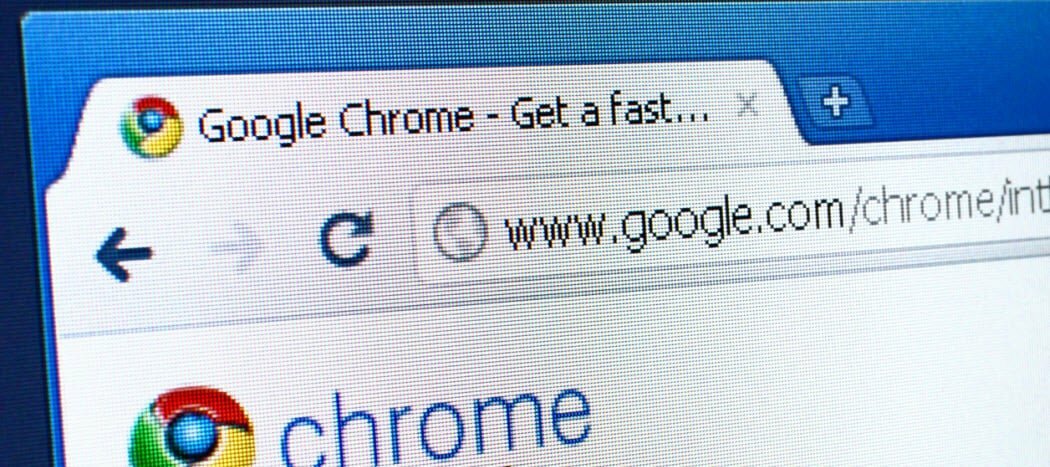
Anda dapat menginstal tema baru di Chrome selama bertahun-tahun. Tetapi dengan Chrome 77 Anda sekarang dapat mengaktifkan beberapa flag dan menyesuaikan warna dan tema browser.
Sama seperti membuat tema khusus pada PC Anda, senang mengubah hal-hal di browser Anda dari waktu ke waktu. Anda sudah bisa ubah tema Chrome selama bertahun-tahun. Itu Toko web Chrome penuh dengan berbagai tema yang dapat Anda instal. Tapi Anda mungkin ingin tema Anda menjadi lebih pribadi. Dengan Chrome 77 yang diperbarui, Anda dapat membuat versi Anda sendiri dari tema Chrome. Begini caranya.
catatan: Untuk mengaktifkan opsi untuk membuat tema khusus, Anda harus memastikan Anda menjalankan Chrome 77. Untuk memverifikasi Anda menjalankan versi terbaru klik Menu (tiga titik) dan kemudian menuju Bantuan> Tentang Google Chrome.
Buat Tema Khusus untuk Browser Chrome
Mirip dengan menambahkan yang disembunyikan Menu Extensions Toolbar, untuk mengaktifkan opsi kustomisasi, Anda harus mengaktifkan dua flag "tersembunyi" di bawah tenda.
Untuk memulai, luncurkan Chrome dan Tipe:chrome: // flags ke bilah alamat dan tekan Memasukkan. Kemudian Tipe:NTP ke bidang pencarian bendera di bagian atas. Di sini Anda perlu mengaktifkan bendera “menu Warna Chrome” dan bendera “menu kustomisasi NTP versi 2”. Kemudian tekan tombol "Luncurkan Sekarang".

Sekarang, buka tab baru dan klik tombol "Customize" di sudut kanan bawah.
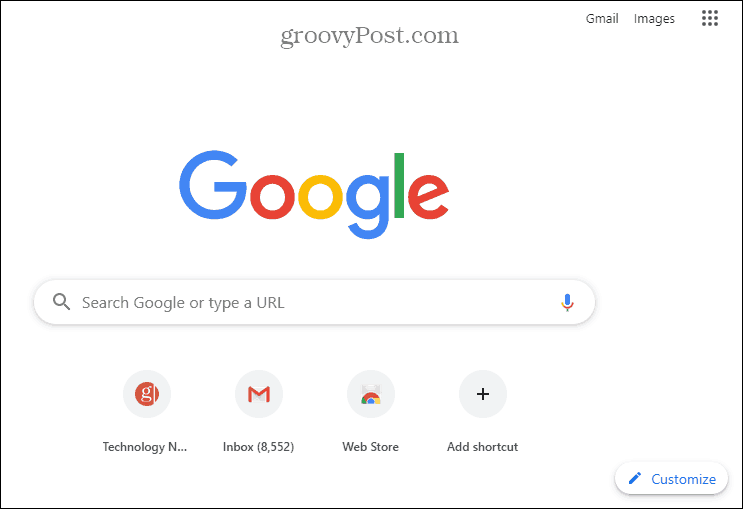
Di sini Anda akan melihat hal-hal yang terlihat sedikit berbeda dan di sinilah Anda dapat mulai menyesuaikan tema. Anda dapat masuk dalam urutan apa pun yang Anda inginkan tetapi Anda akan melihat opsi "Warna dan tema".
Di bawah bagian "Warna dan tema" Anda dapat memilih dari sejumlah kombinasi warna yang berbeda. Browser akan berubah warna secara real-time setiap kali Anda mengklik kombinasi warna yang berbeda.
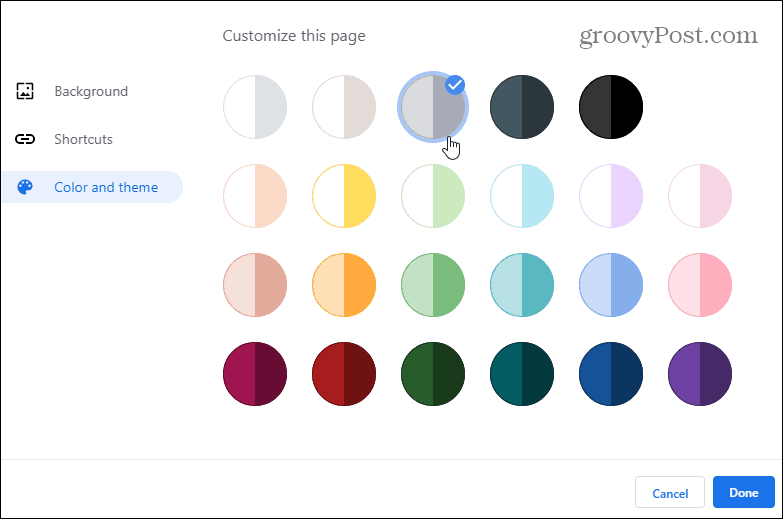
Kemudian Anda dapat mengubah gambar latar belakang. Di sini Anda dapat memilih latar belakang prebuilt dari berbagai kategori. Atau, unggah foto Anda sendiri atau tidak memiliki latar belakang sama sekali. Ketika Anda memilih latar belakang, Anda juga dapat mengaturnya untuk berubah setiap hari. Cukup tekan tombol “Refresh daily”.
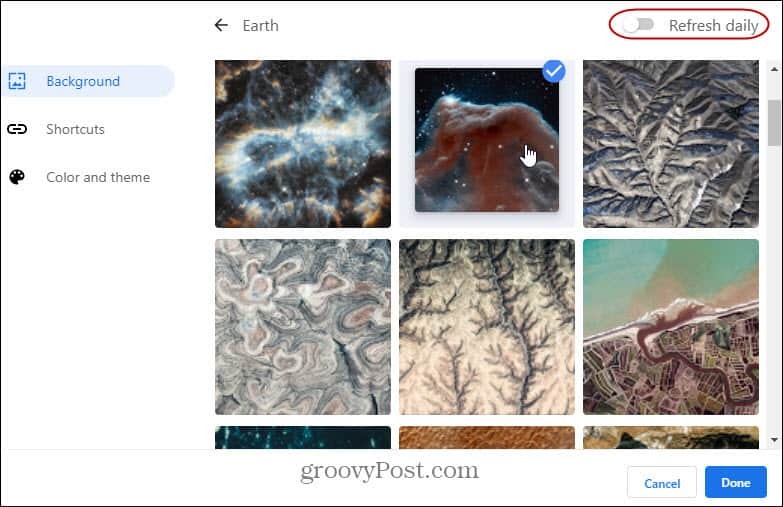
Tentu saja, Anda juga dapat memilih cara pintas Anda akan diletakkan pada halaman tab baru juga. Anda dapat memilih untuk menampilkan pintasan yang dikuratori oleh Anda, situs yang paling sering dikunjungi, atau memutar sakelar untuk tidak menunjukkan sama sekali.
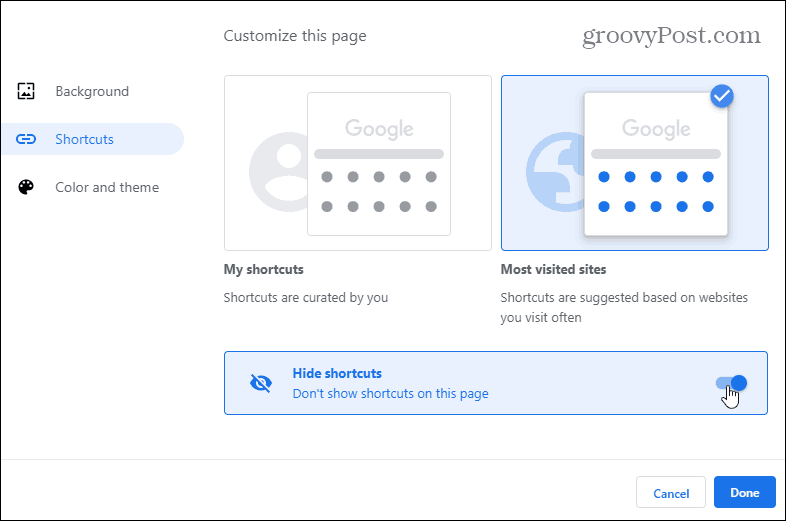
Chrome adalah browser yang terus berkembang. Dan perlu diingat bahwa di sini kami menggunakan bendera eksperimental yang Google dapat putuskan untuk hapus kapan saja. Atau, perusahaan bisa membuat seluruh proses penyesuaian tema Chrome jauh lebih mudah di masa depan. Namun, jika Anda orang yang suka bermain-main dengan tampilan dan nuansa Chrome, Anda dapat menggunakan ini.